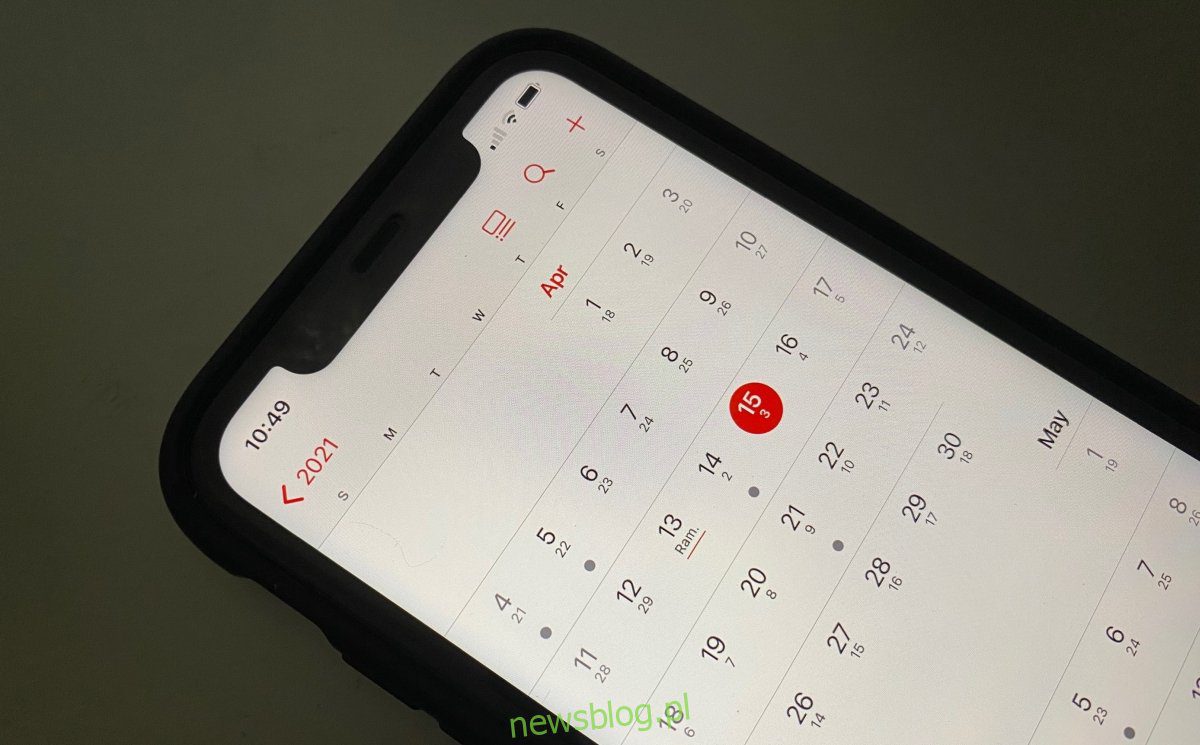
Lịch trực tuyến và ứng dụng lịch có thể kết nối và đồng bộ hóa với dịch vụ trực tuyến có một số lợi thế; Các sự kiện, cuộc hẹn, ngày kỷ niệm và cuộc họp quan trọng của bạn luôn được đánh dấu và lưu trữ, bạn có thể dễ dàng chia sẻ lịch của mình với người khác và sử dụng lịch để gửi và nhận lời mời tham gia các sự kiện sắp tới.
Các ứng dụng và dịch vụ lịch thông minh như Outlook, Lịch Google và Lịch Apple, đánh dấu vào tất cả các ô này. Đây là những dịch vụ thông minh mà bạn có thể sử dụng để quản lý và gửi lời mời. Lời mời sẽ bỏ qua hộp thư đến thông thường của bạn và thay vào đó được gửi đến ứng dụng mà người được mời có thể chấp nhận (hoặc từ chối) và thêm chúng vào lịch của họ.
Không thể gửi phản hồi lời mời của bạn
Lịch iCloud, hoạt động thông qua ứng dụng Lịch iOS và macOS, có thể gửi lời mời qua email tới những người dùng khác sử dụng thiết bị Apple. Lời mời có thể được quản lý trong các ứng dụng này và khi người dùng chấp nhận hoặc từ chối lời mời, phản hồi của họ sẽ tự động được gửi tới người được mời.
Cách khắc phục Lịch mời không gửi (HƯỚNG DẪN ĐẦY ĐỦ)
Nếu bạn đang cố gắng trả lời lời mời mà bạn nhận được trong Lịch trên iPhone, iPad hoặc máy Mac và thấy thông báo Không thể gửi trả lời lời mời, hãy thử các giải pháp sau.
1. Chuyển đổi lịch trong iCloud
Nếu bạn không thể trả lời lời mời sau khi cố gửi nhiều lần, có thể có sự cố với iCloud. iCloud hiếm khi tắt, nhưng đôi khi nó gặp sự cố khi đồng bộ hóa với các thiết bị.
Mở ứng dụng Cài đặt trên iPhone của bạn.
Nhấn vào tên của bạn / Apple ID ở trên cùng.
Nhấn vào iCloud.
Tắt lịch.
Đợi ít nhất năm phút.
Bật Lịch.
Trả lời lời mời trong ứng dụng Lịch.
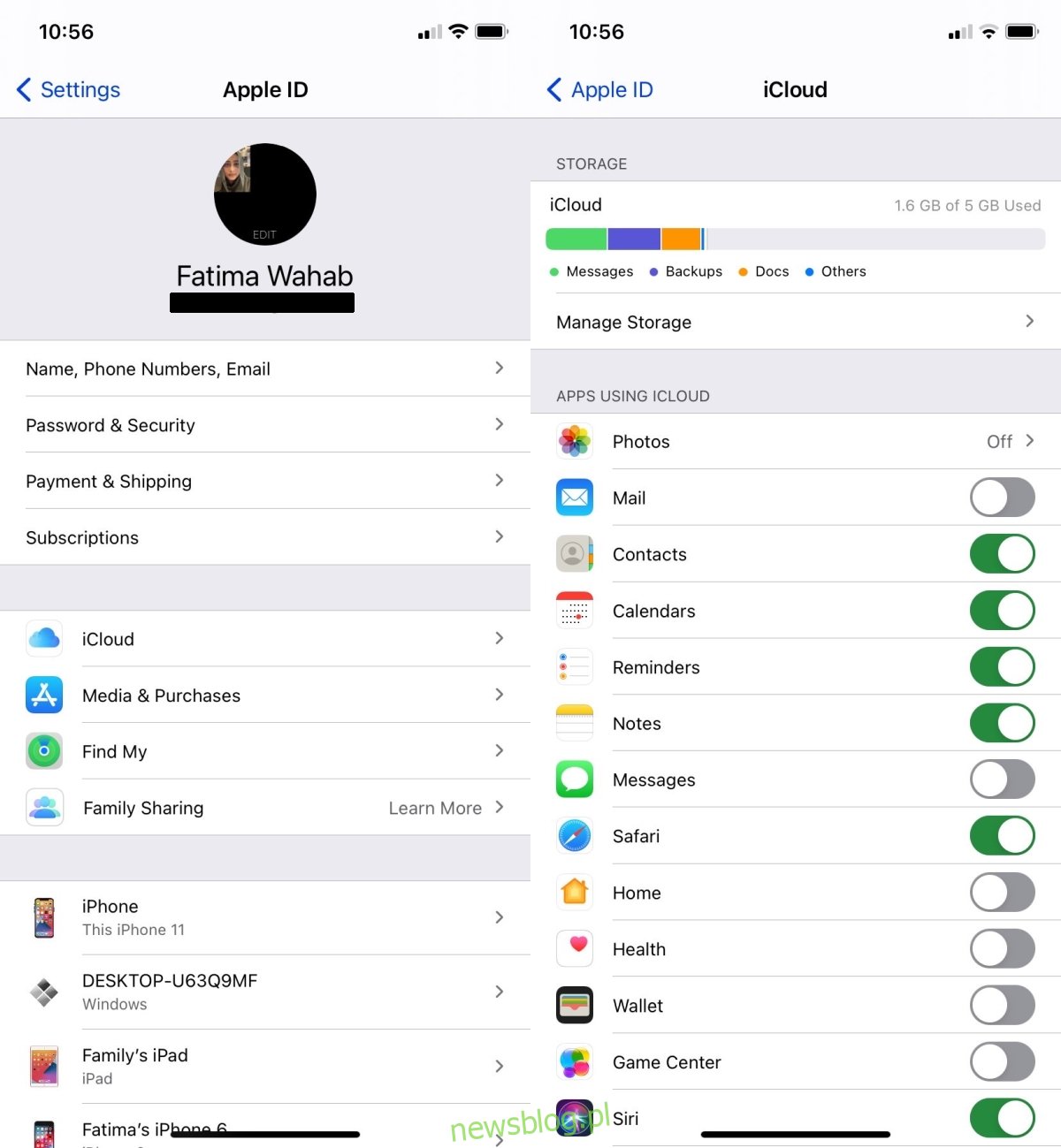
2. Xóa và thêm tài khoản vào Lịch
Ứng dụng Lịch hoạt động với iCloud nhưng nó cũng hoạt động với các dịch vụ lịch khác như Exchange của Microsoft và Lịch Google. Hãy thử xóa tài khoản iCloud và sau đó thêm lại.
Mở ứng dụng Cài đặt trên iPhone của bạn.
Cuộn xuống và nhấp vào Lịch.
Nhấn vào Tài khoản và chọn iCloud.
Nhấn vào Đăng xuất ở dưới cùng.
Khởi động lại iPhone của bạn.
Thêm lại tài khoản iCloud của bạn.
Lặp lại các bước này cho các tài khoản khác được thêm vào Lịch.
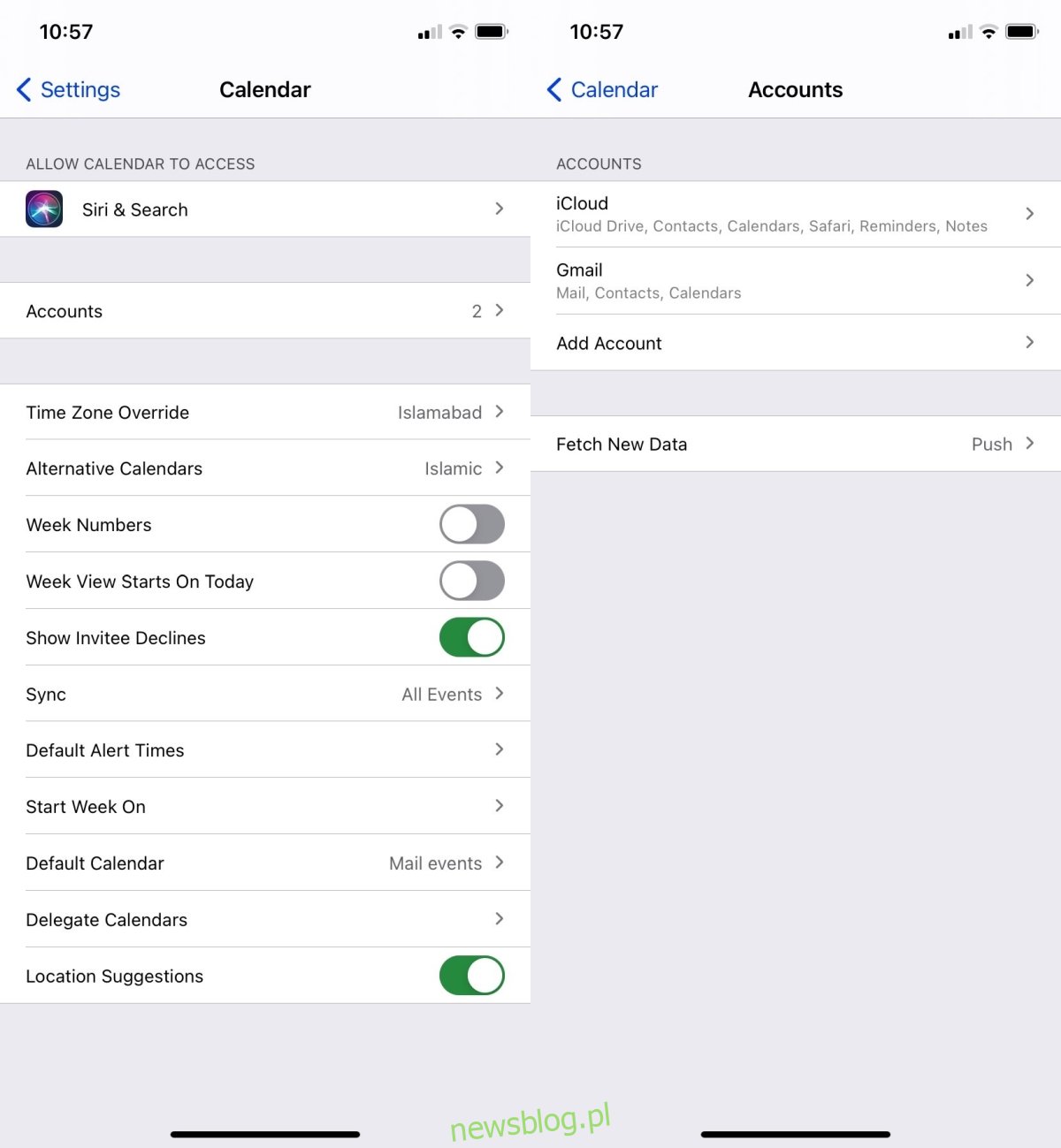
3. Kiểm tra các bản cập nhật iOS
Apple nó không buộc người dùng phải nâng cấp lên phiên bản tiếp theo/mới nhất, nhưng thường thì không bắt buộc phải làm như vậy. Các thiết bị iOS có một số tỷ lệ cập nhật cao nhất, đó là lý do tại sao Apple không cần phải đẩy người dùng. Điều đó nói rằng, một phiên bản iOS lỗi thời có thể là nguyên nhân dẫn đến phản hồi lời mời không thành công, đặc biệt nếu một bản vá bảo mật đã được phát hành.
Mở ứng dụng Cài đặt trên iPhone của bạn.
Chọn Chung > Cập nhật phần mềm.
Kiểm tra và cài đặt tất cả các bản cập nhật có sẵn.
Trả lời lời mời trên lịch sau khi cài đặt bản cập nhật.
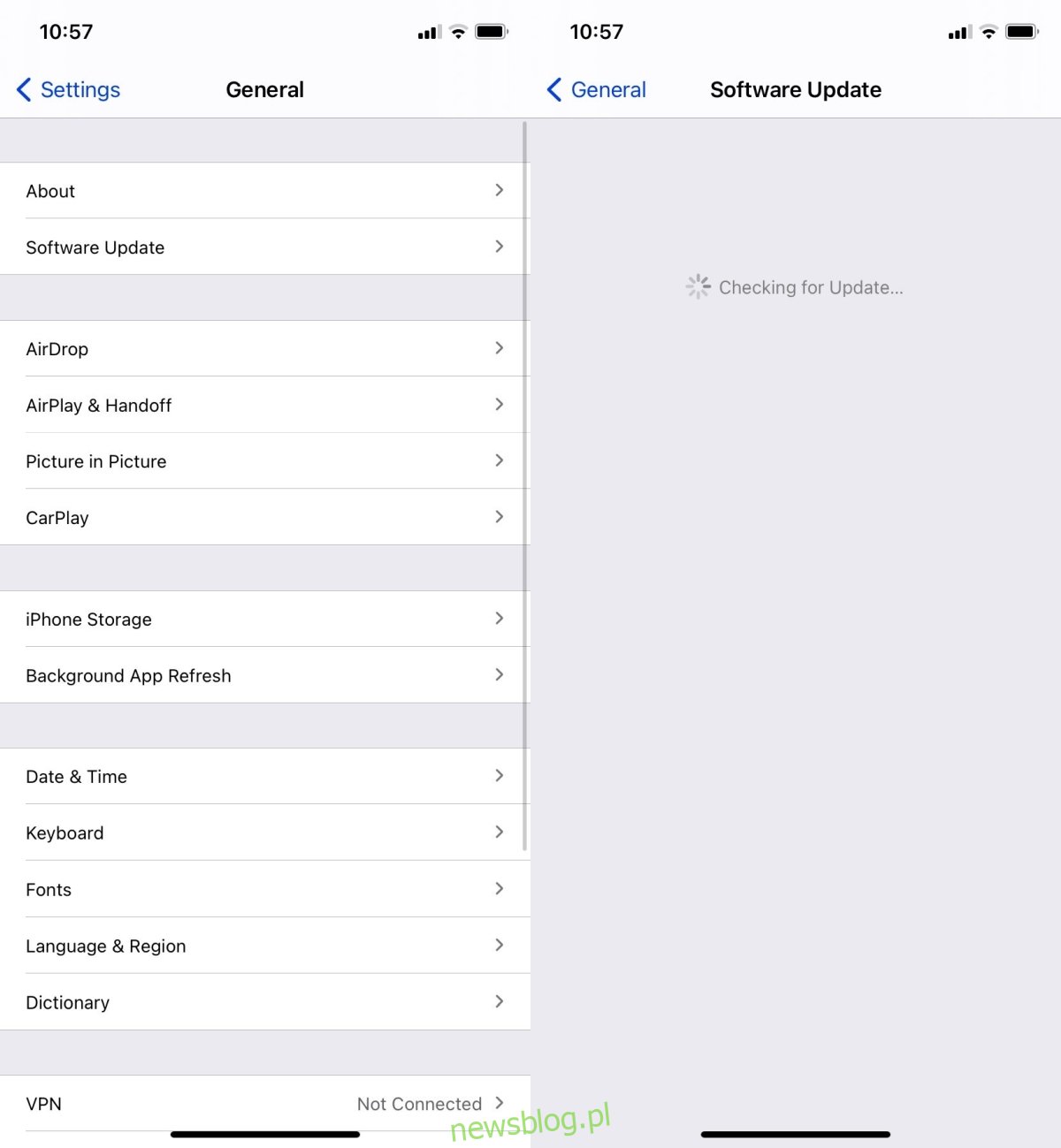
4. Khởi động lại iPhone của bạn
Nếu phản hồi lời mời của bạn đã được gửi nhưng bạn vẫn thấy thông báo Không thể gửi phản hồi lời mời của bạn, hãy khởi động lại iPhone. Đây có thể là sự cố với một trong các dịch vụ trên thiết bị của bạn và việc khởi động lại có thể giúp khắc phục sự cố.
Lời mời lịch chưa được gửi, chúng có thể được sửa chữa
Không thể gửi phản hồi lời mời của bạn có thể cho biết có sự cố với thiết bị của bạn khi cố gắng kết nối với máy chủ Apple. Điều này là hiếm, nhưng nó có thể xảy ra.
Đợi một lúc để xem sự cố có tự biến mất không nếu các giải pháp trên không có tác dụng. Nếu đó là một lỗi trong hệ điều hành, bạn sẽ phải đợi cho đến khi Apple sẽ thực hiện một sự điều chỉnh.
